วิธีล้างประวัติการค้นหาของ Google
เผยแพร่แล้ว: 2023-03-29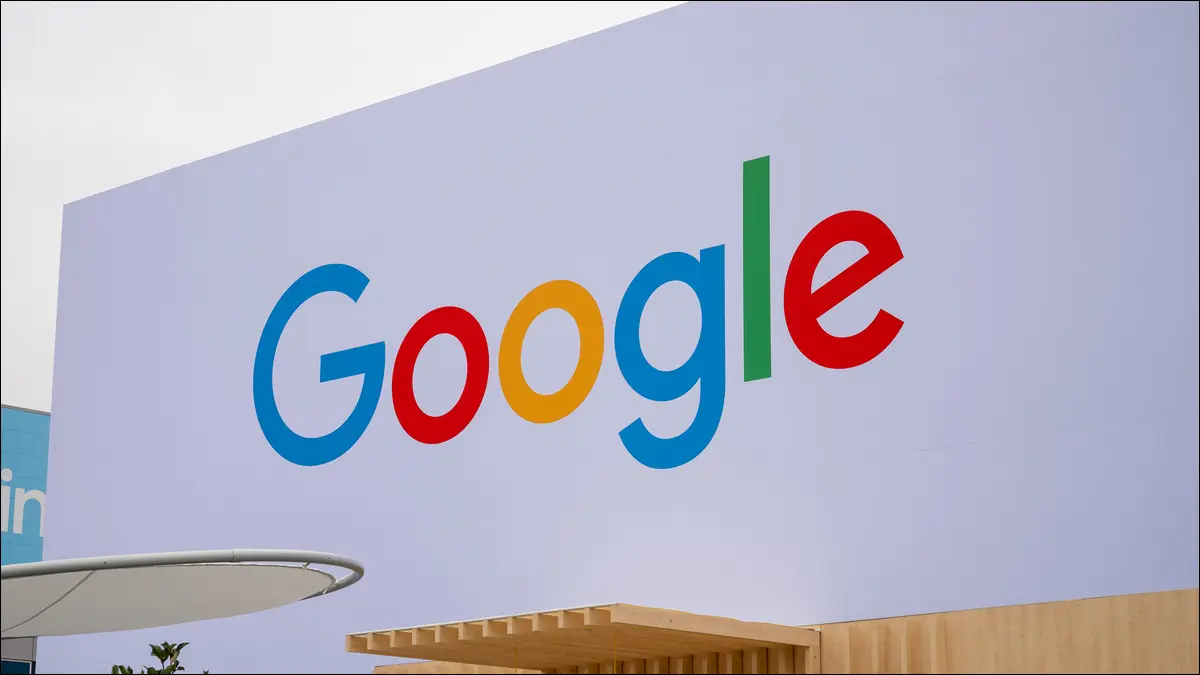
Google รู้จักคุณมากมายจากประวัติการค้นหาของคุณ นั่นคือจุดประสงค์ของ Google Search เพื่อเรียนรู้เกี่ยวกับผู้คนและให้บริการโฆษณาที่เกี่ยวข้องแก่พวกเขา โชคดีที่ Google มีเครื่องมือที่ช่วยให้คุณสามารถลบความรู้นั้นได้ตามอัธยาศัย
วิธีลบประวัติการค้นหา Google จากบัญชีของคุณ
วิธีล้างประวัติการค้นหา Google บน iPhone
วิธีลบประวัติการค้นหา Google บนโทรศัพท์ Android
วิธีลบรายการค้นหาแต่ละรายการ
วิธีล้างประวัติการค้นหาบน Google โดยอัตโนมัติ
ล้างประวัติเบราว์เซอร์ของคุณด้วย
วิธีลบประวัติการค้นหา Google จากบัญชีของคุณ
คุณสามารถลบประวัติการค้นหาจากบัญชี Google ของคุณจากเว็บเบราว์เซอร์ใดก็ได้ที่ myactivity.google.com เป็นที่ที่คุณสามารถดูข้อมูลทั้งหมดที่ Google มีเกี่ยวกับคุณได้
จากหน้า "กิจกรรม Google ของฉัน" เลือก "ส่วนควบคุมกิจกรรม"

ภายใต้ "กิจกรรมบนเว็บและแอป" ให้คลิก "จัดการกิจกรรมบนเว็บและแอปทั้งหมด"
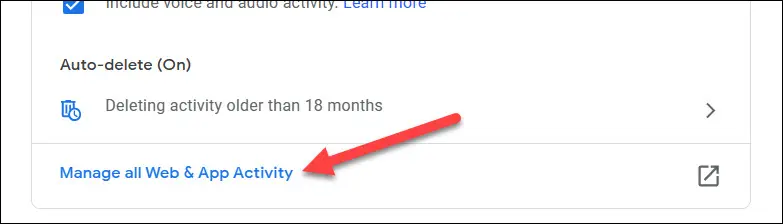
คุณจะเห็นรายการทั้งหมดที่คุณค้นหา และหากคุณใช้ Android และ Chrome ด้วยบัญชีที่คุณลงชื่อเข้าใช้ แอปและเว็บไซต์ทั้งหมดที่คุณเยี่ยมชมก็เช่นกัน ลบทีละรายการด้วยไอคอน "X" ที่มุมขวาบนของแต่ละรายการ
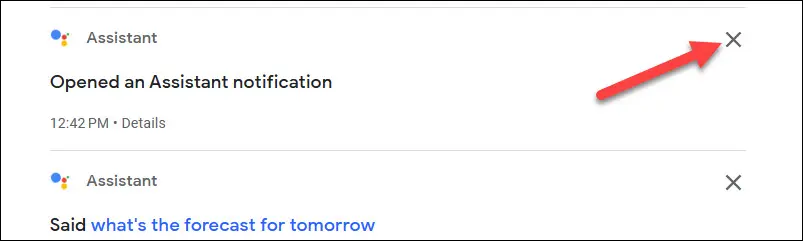
หากต้องการลบรายการจำนวนมาก ขั้นแรกให้ใช้ตัวกรองที่ด้านบนซ้ายเพื่อระบุประเภทเนื้อหาที่คุณต้องการดู
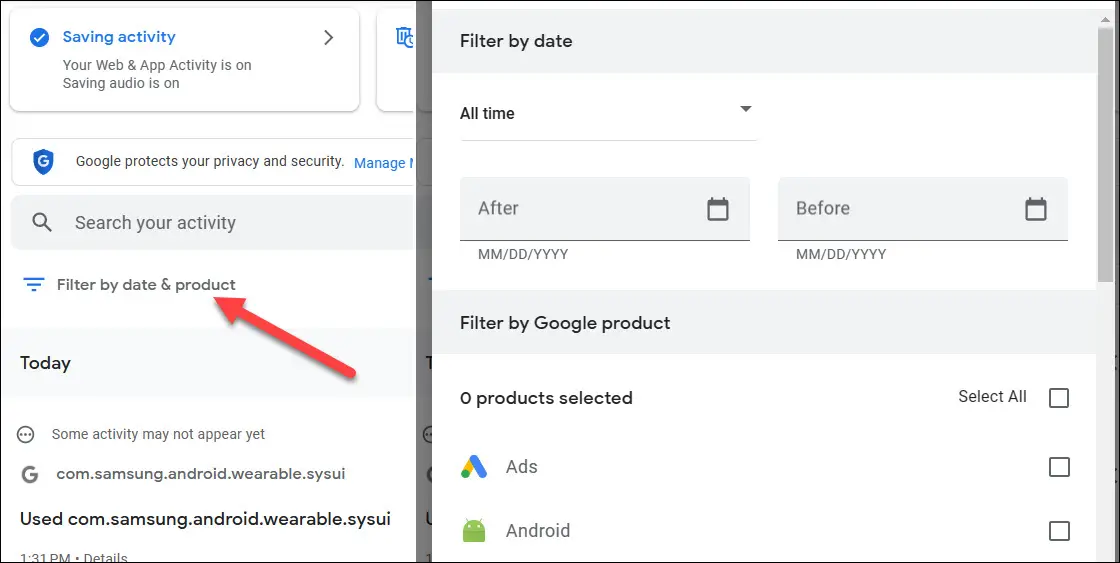
ตอนนี้แตะปุ่ม "ลบ" แล้วเลือกช่วงเวลาที่คุณต้องการลบย้อนหลัง คุณสามารถเลือกจากชั่วโมงที่แล้ว วันสุดท้าย ตลอดเวลา หรือเลือกช่วงที่กำหนดเอง
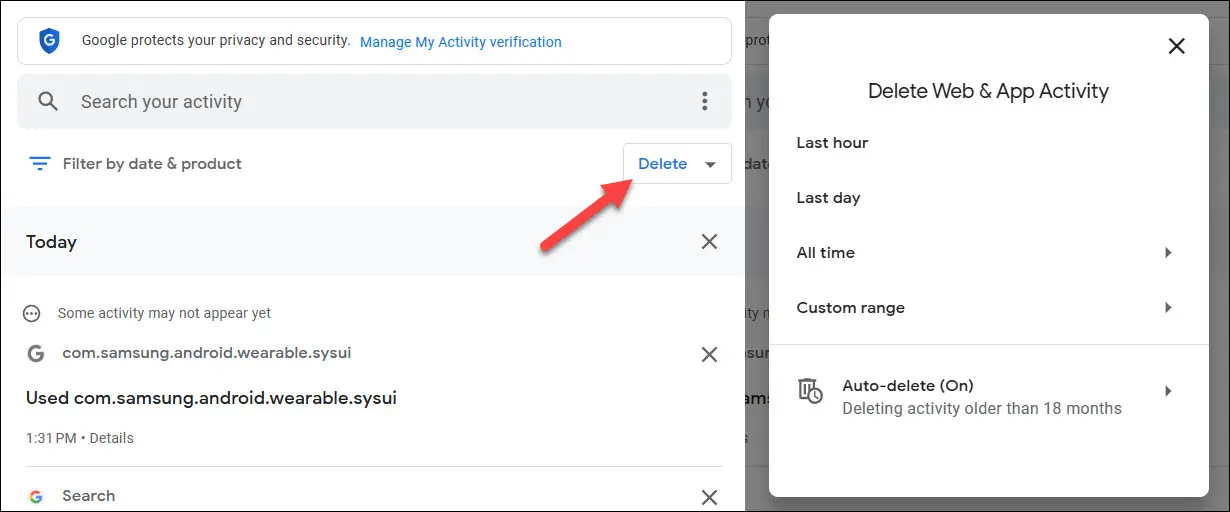
นั่นคือทั้งหมดที่มี! นี่เป็นคุณสมบัติที่มีประโยชน์ แต่การทำด้วยตนเองอาจยุ่งยาก ตรวจสอบส่วนด้านล่างเพื่อเรียนรู้วิธีทำให้กระบวนการเป็นไปโดยอัตโนมัติ
วิธีล้างประวัติการค้นหา Google บน iPhone
คุณสามารถลบประวัติการค้นหาบน iPhone หรือ iPad ได้จากแอป Google ขั้นแรก เปิดแอปแล้วแตะไอคอนโปรไฟล์ของคุณที่ด้านบนขวา
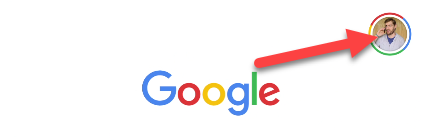
ตอนนี้เลือก "ประวัติการค้นหา" จากเมนู คุณยังสามารถลบประวัติ 15 นาทีล่าสุดได้อย่างรวดเร็วจากที่นี่
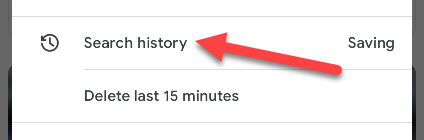
แตะเมนูแบบเลื่อนลง "ลบ" ทางครึ่งบนของหน้าจอ
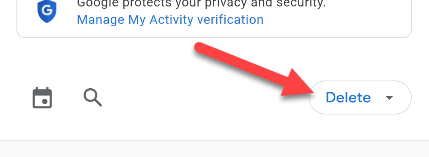
เมนูนี้ให้ทางลัดสองสามรายการแก่คุณเพื่อ "ลบวันนี้" "ลบช่วงที่กำหนดเอง" หรือ "ลบตลอดเวลา" สามารถใช้ตัวเลือก "ลบอัตโนมัติ" เพื่อลบกิจกรรมของคุณโดยอัตโนมัติตามกำหนดเวลา
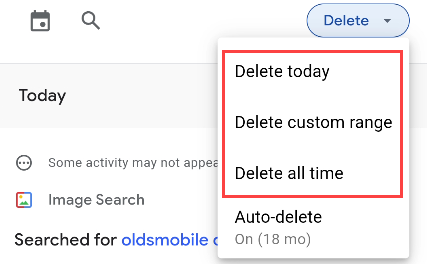
หากคุณเลือก “ลบช่วงที่กำหนดเอง” คุณจะสามารถเลือกวันที่ก่อนและหลังสำหรับช่วงประวัติที่คุณต้องการลบ
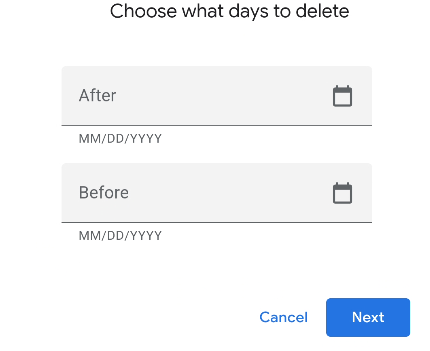
มันง่ายมาก! คุณไม่จำเป็นต้องลงชื่อเข้าใช้เบราว์เซอร์เพื่อลบประวัติการค้นหา Google ของคุณบน iPhone วิธีนี้จะลบประวัติออกจากการค้นหาบนอุปกรณ์ทุกเครื่องที่ลงชื่อเข้าใช้ด้วยบัญชี Google ของคุณ ไม่ใช่แค่การค้นหาใน iPhone หรือ iPad
วิธีลบประวัติการค้นหา Google บนโทรศัพท์ Android
ประวัติการค้นหา Google บนอุปกรณ์ Android ของคุณสามารถลบได้จากแอป Google เปิดแอพแล้วแตะไอคอนโปรไฟล์ของคุณที่มุมขวาบน
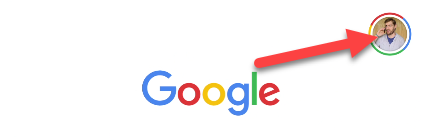

จากนั้น เลือก “ประวัติการค้นหา” จากเมนู หากต้องการ คุณสามารถลบประวัติ 15 นาทีล่าสุดได้อย่างรวดเร็วจากที่นี่เช่นกัน
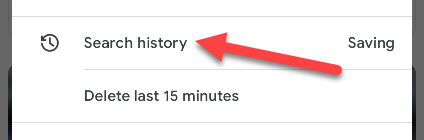
แตะเมนูแบบเลื่อนลง "ลบ" ทางครึ่งบนของหน้าจอ
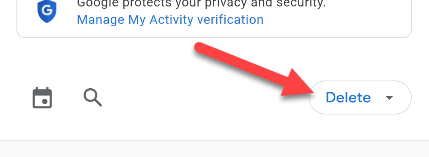
คุณมีตัวเลือกช่วงเวลาไม่กี่ตัวเลือกให้เลือก คุณสามารถ "ลบวันนี้" "ลบช่วงที่กำหนดเอง" หรือ "ลบตลอดเวลา" สามารถใช้ตัวเลือก "ลบอัตโนมัติ" เพื่อลบกิจกรรมของคุณโดยอัตโนมัติตามกำหนดเวลา
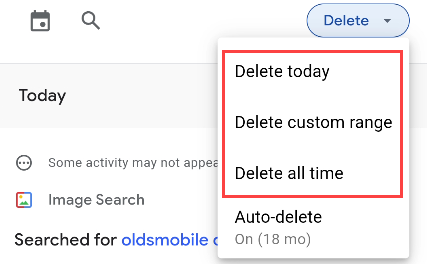
เลือก “ลบช่วงที่กำหนดเอง” เพื่อระบุก่อนและหลังวันที่สำหรับช่วงของประวัติที่คุณต้องการลบ
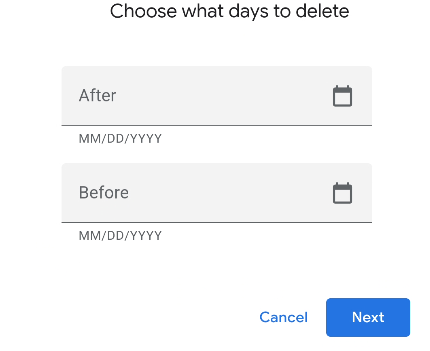
ง่ายอย่างนั้น! เป็นเรื่องดีที่สามารถลบประวัติการค้นหา Google ของคุณได้โดยตรงจากอุปกรณ์ Android วิธีนี้จะลบประวัติออกจากการค้นหาทั้งหมดที่ทำบนอุปกรณ์ทั้งหมดที่ลงชื่อเข้าใช้ด้วยบัญชี Google ของคุณ ไม่ใช่เฉพาะการค้นหาบนอุปกรณ์ Android
วิธีลบรายการค้นหาแต่ละรายการ
การค้นหา Google แต่ละรายการสามารถลบออกจากบัญชี Google ของคุณได้จากหน้าเว็บ myactivity.google.com เมื่อคุณไปถึงแล้ว ให้เลือก “ส่วนควบคุมกิจกรรม”

เลื่อนลงมาเล็กน้อยแล้วคลิก “จัดการกิจกรรมบนเว็บและแอปทั้งหมด”
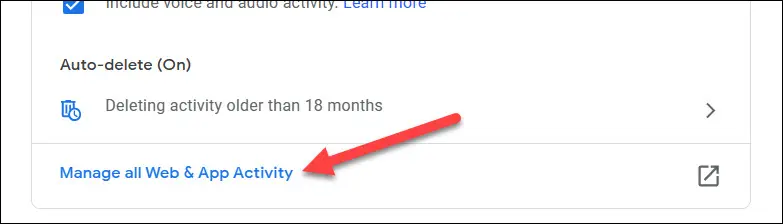
ตอนนี้ คุณสามารถดูรายการทั้งหมดที่คุณค้นหา รวมถึงแอปและเว็บไซต์ทั้งหมดที่คุณเยี่ยมชมจากอุปกรณ์ Android ของคุณ หากต้องการลบรายการ เพียงคลิกไอคอน "X" ที่มุมขวาบนของรายการ
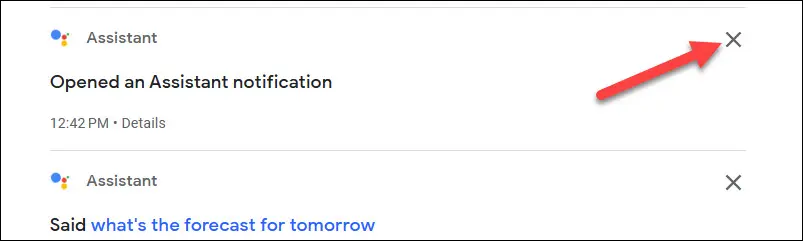
ค่อนข้างง่ายใช่มั้ย อีกทางเลือกหนึ่งที่ดีสำหรับการลบรายการเพียงไม่กี่รายการคือการลบประวัติการค้นหาโดย Google ในช่วง 15 นาทีล่าสุด
วิธีล้างประวัติการค้นหาบน Google โดยอัตโนมัติ
Google อนุญาตให้คุณลบประวัติการค้นหาโดยอัตโนมัติในรอบที่เกิดซ้ำจากแดชบอร์ด "ส่วนควบคุมกิจกรรม" บน myactivity.google.com หากบัญชี Google ของคุณสร้างขึ้นหลังเดือนมิถุนายน 2020 กิจกรรมบนเว็บและแอป ซึ่งรวมถึงการค้นหา จะถูกลบโดยอัตโนมัติหลังผ่านไป 18 เดือน
ก่อนอื่น ไปที่ myactivity.google.com แล้วเลือก “ส่วนควบคุมกิจกรรม”

จากนั้นคลิก "ลบอัตโนมัติ" ที่ด้านล่างของการ์ด "กิจกรรมบนเว็บและแอป"
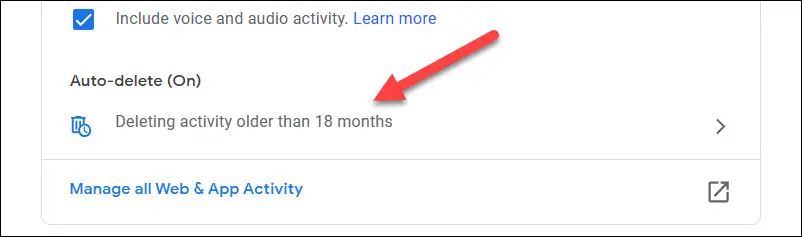
เปิดใช้งาน “ลบกิจกรรมอัตโนมัติที่เก่ากว่า” และเลือกเวลาที่คุณต้องการลบข้อมูล—3 เดือน, 18 เดือน หรือ 36 เดือน
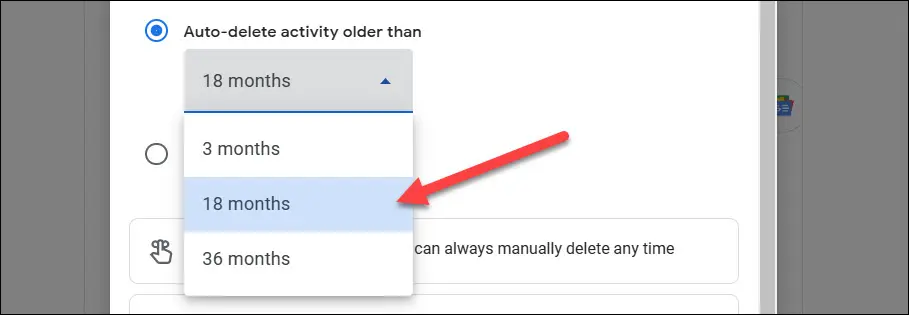
คลิก “ถัดไป” เพื่อดำเนินการต่อ
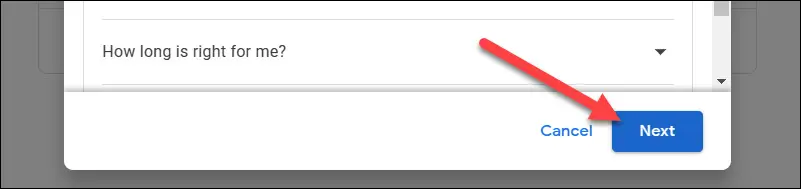
หน้าจอต่อไปนี้จะให้คุณมีตัวเลือกในการตั้งค่าการลบอัตโนมัติสำหรับประวัติตำแหน่งและประวัติ YouTube ด้วย
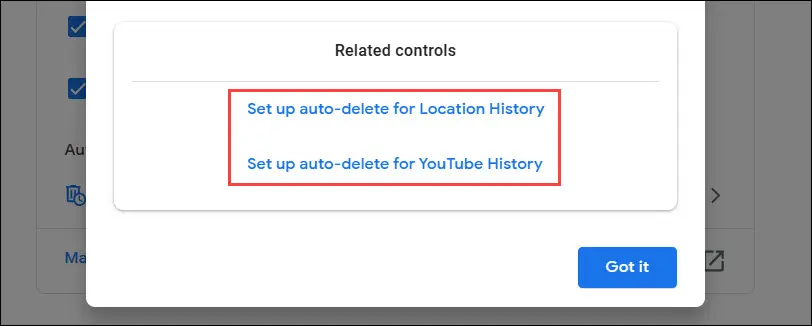
นี่เป็นคุณลักษณะสำคัญของ Google ที่ทุกคนควรใช้ ในกรณีส่วนใหญ่ ไม่มีเหตุผลที่จะต้องมีบันทึกตลอดอายุของประวัติการค้นหา Google ของคุณเพียงแค่อยู่ในบัญชีของคุณเพื่อให้ใครก็ตามสามารถค้นพบได้
ล้างประวัติเบราว์เซอร์ของคุณด้วย
ตัวเลือกด้านบนจะลบประวัติการค้นหาที่จัดเก็บโดยเซิร์ฟเวอร์ของ Google พร้อมกับบัญชี Google ของคุณ หากคุณกังวลเกี่ยวกับบุคคลอื่นที่เข้าถึงคอมพิวเตอร์ โทรศัพท์ หรือแท็บเล็ตของคุณที่เข้าถึงประวัติการค้นหาของคุณ อย่าลืมล้างประวัติเว็บเบราว์เซอร์ของคุณด้วย เบราว์เซอร์ของคุณจัดเก็บที่อยู่ของหน้าการค้นหาของ Google ที่คุณเข้าถึงพร้อมกับที่อยู่ของหน้าอื่นๆ ที่คุณเข้าถึงในประวัติเบราว์เซอร์ของคุณ
ที่เกี่ยวข้อง: วิธีล้างประวัติของคุณในเบราว์เซอร์ใด ๆ
โปรดทราบว่า Google ใช้ข้อมูลการค้นหาและบริการอื่นๆ ทั้งหมดเพื่อปรับแต่งผลการค้นหาในแบบของคุณ เหนือสิ่งอื่นใด ดังนั้น หากคุณกำลังล้างข้อมูลประวัติทั้งหมดออกจากบัญชี Google ของคุณอย่างเป็นระบบ คุณอาจสังเกตเห็นประสบการณ์ที่ "เป็นส่วนตัว" น้อยลง
